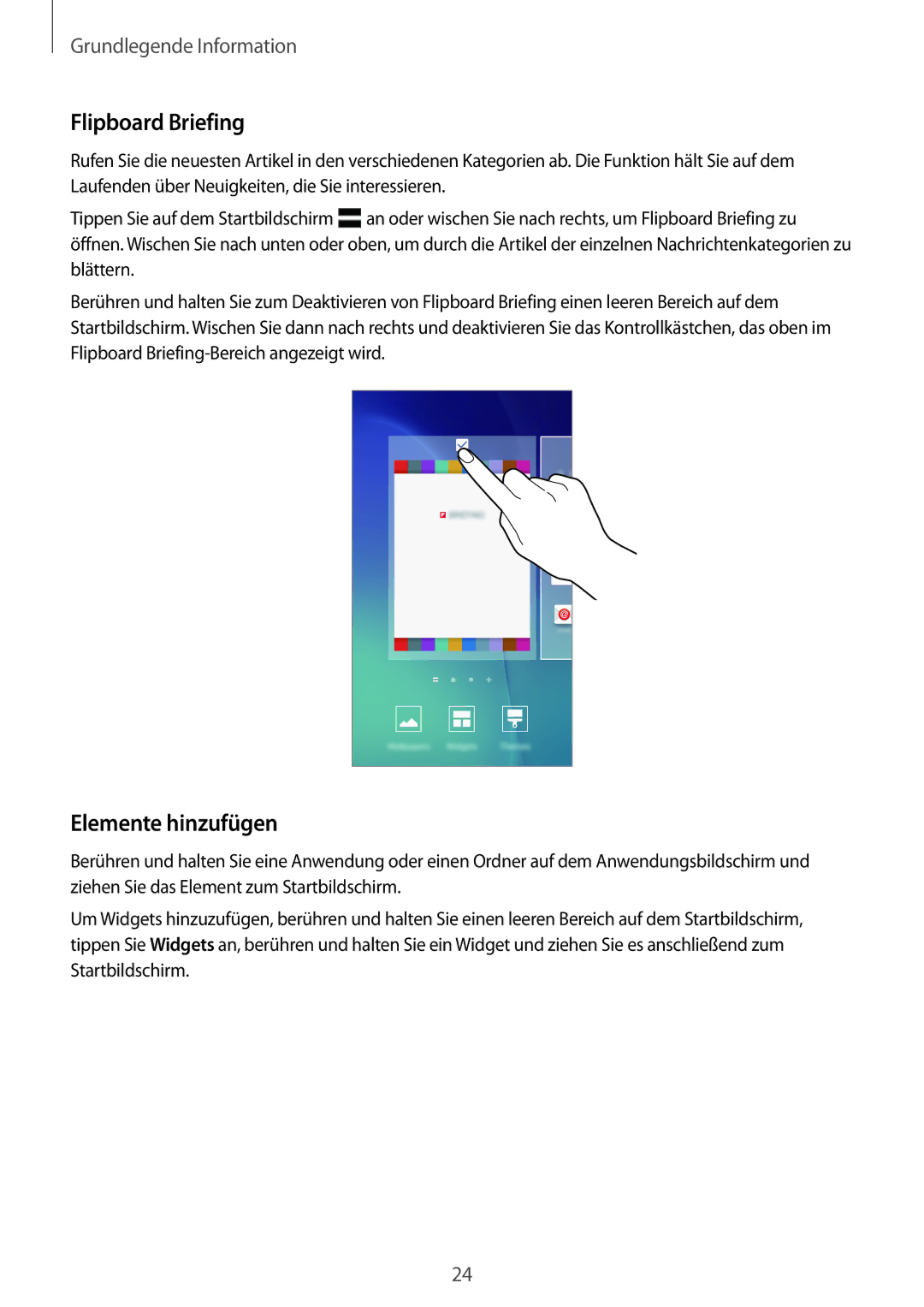Grundlegende Information
Flipboard Briefing
Rufen Sie die neuesten Artikel in den verschiedenen Kategorien ab. Die Funktion hält Sie auf dem Laufenden über Neuigkeiten, die Sie interessieren.
Tippen Sie auf dem Startbildschirm ![]() an oder wischen Sie nach rechts, um Flipboard Briefing zu öffnen. Wischen Sie nach unten oder oben, um durch die Artikel der einzelnen Nachrichtenkategorien zu blättern.
an oder wischen Sie nach rechts, um Flipboard Briefing zu öffnen. Wischen Sie nach unten oder oben, um durch die Artikel der einzelnen Nachrichtenkategorien zu blättern.
Berühren und halten Sie zum Deaktivieren von Flipboard Briefing einen leeren Bereich auf dem Startbildschirm. Wischen Sie dann nach rechts und deaktivieren Sie das Kontrollkästchen, das oben im Flipboard
Elemente hinzufügen
Berühren und halten Sie eine Anwendung oder einen Ordner auf dem Anwendungsbildschirm und ziehen Sie das Element zum Startbildschirm.
Um Widgets hinzuzufügen, berühren und halten Sie einen leeren Bereich auf dem Startbildschirm, tippen Sie Widgets an, berühren und halten Sie ein Widget und ziehen Sie es anschließend zum Startbildschirm.
24